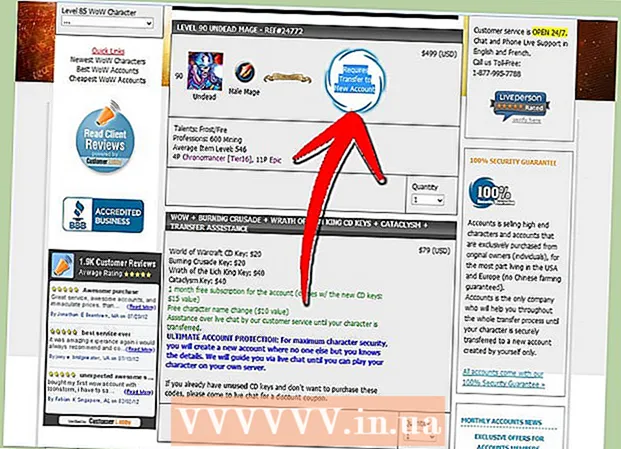Аутор:
Frank Hunt
Датум Стварања:
20 Март 2021
Ажурирати Датум:
27 Јуни 2024

Садржај
Овај викиХов вас учи како да одаберете одређени део песме за ТикТок видео на иПхоне-у или иПад-у. Уместо да нуди целе песме које можете да исечете на жељену дужину, музичка библиотека ТикТок садржи читав низ кратких исечака који садрже делове песме. Максимална дужина музичког спота је 15 секунди, а ако одаберете музички снимак дужи од 15 секунди, можете га обрезати на жељени део песме који желите да задржите.
На корак
 Отворите ТикТок на иПхоне-у или иПад-у. То можете учинити тапкајући на црни квадрат са белом нотом у средини. Обично ћете ову икону пронаћи на почетном екрану.
Отворите ТикТок на иПхоне-у или иПад-у. То можете учинити тапкајући на црни квадрат са белом нотом у средини. Обично ћете ову икону пронаћи на почетном екрану.  Додирните икону плус +. Ова икона се налази у доњем средишту екрана.
Додирните икону плус +. Ова икона се налази у доњем средишту екрана. - Ако први пут снимате видео запис, тапните на оба Омогући приступ камери " и Омогућите приступ микрофону како је затражено пре него што наставите.
 Додирните дугме Звуци. Ово дугме се налази на врху и средини екрана.
Додирните дугме Звуци. Ово дугме се налази на врху и средини екрана.  Потражите фрагмент песме. Користите категорије да бисте претражили или пронашли нешто одређено укуцавањем кључних речи у траку за претрагу. Можете да додирнете било који звук у резултатима претраге да бисте га прегледали.
Потражите фрагмент песме. Користите категорије да бисте претражили или пронашли нешто одређено укуцавањем кључних речи у траку за претрагу. Можете да додирнете било који звук у резултатима претраге да бисте га прегледали.  Додирните црвену и белу ознаку да бисте изабрали број. Затим се вратите на екран камере и ваш број је изабран.
Додирните црвену и белу ознаку да бисте изабрали број. Затим се вратите на екран камере и ваш број је изабран. - Сваки музички исечак приказује дужину испод наслова, као што је 00:15, 00:30, 01:00. Неки исечци почињу на почетку песме, док други почињу у неко друго време.
- Видео записи са музиком могу трајати до 15 секунди. Ако одаберете музички исечак од 1 минута, можете га обрезати на жељени део који траје 15 секунди. Ако одаберете исечак који траје само 15 секунди, нећете га моћи обрезати.
 Маказама тапните на икону приказану као музичка нота. Ова икона се налази на листи икона приказаних на десној страни екрана.
Маказама тапните на икону приказану као музичка нота. Ова икона се налази на листи икона приказаних на десној страни екрана.  Превуците таласни облик у дну екрана да бисте изабрали део песме. Овај таласни облик може се наћи под насловом „Превуците да бисте прилагодили звук“. Превуците је тако да жељени почетак песме буде на почетку таласног облика. Време ће бити ажурирано за приказивање новог почетка песме. У видеу ће бити приказан само део песме који се понавља.
Превуците таласни облик у дну екрана да бисте изабрали део песме. Овај таласни облик може се наћи под насловом „Превуците да бисте прилагодили звук“. Превуците је тако да жељени почетак песме буде на почетку таласног облика. Време ће бити ажурирано за приказивање новог почетка песме. У видеу ће бити приказан само део песме који се понавља.  Да бисте потврдили, додирните црвену и белу квачицу која се налази на врху таласног облика.
Да бисте потврдили, додирните црвену и белу квачицу која се налази на врху таласног облика. Изаберите жељене поставке за снимање. Ако требате да се пребацујете између предње и задње камере, додирните икону камере са две стрелице смештене на врху екрана. Такође можете да додате ефекте, укључите или искључите режим лепоте и још много тога помоћу икона приказаних на десној страни екрана.
Изаберите жељене поставке за снимање. Ако требате да се пребацујете између предње и задње камере, додирните икону камере са две стрелице смештене на врху екрана. Такође можете да додате ефекте, укључите или искључите режим лепоте и још много тога помоћу икона приказаних на десној страни екрана.  Додирните и задржите прст на црвеном кругу за снимање. ТикТок ће снимати све док држите прст на тастеру. Подигните прст да зауставите снимање када завршите.
Додирните и задржите прст на црвеном кругу за снимање. ТикТок ће снимати све док држите прст на тастеру. Подигните прст да зауставите снимање када завршите. - Да бисте снимали у одељцима, подигните прст да бисте направили паузу. Затим поново тапните на црвени круг и не дижите прст док не завршите и не желите да завршите снимање.
 Додирните црвену и белу квачицу која се налази у доњем десном углу екрана. Ово ће прегледати ваш видео.
Додирните црвену и белу квачицу која се налази у доњем десном углу екрана. Ово ће прегледати ваш видео.  Уредите видео и додирните дугме Следећи. Можете да користите уобичајене алате за уређивање да бисте прилагодили изглед свог стваралаштва.
Уредите видео и додирните дугме Следећи. Можете да користите уобичајене алате за уређивање да бисте прилагодили изглед свог стваралаштва.  Додајте наслов и додирните дугме За објављивање. Ово ће делити ваш видео са вашим следбеницима ТикТок-а.
Додајте наслов и додирните дугме За објављивање. Ово ће делити ваш видео са вашим следбеницима ТикТок-а.